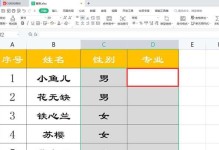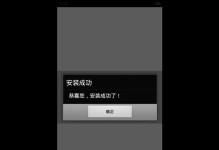电脑是我们日常生活中不可或缺的工具,然而在使用电脑过程中,我们常常会遇到电脑屏幕显示错误的问题。这些问题可能导致图像模糊、闪烁、色彩不准确等,严重影响了我们的使用体验。本文将介绍一些常见的电脑屏幕显示错误及其解决方法,帮助读者解决这些问题,提升电脑使用效果。
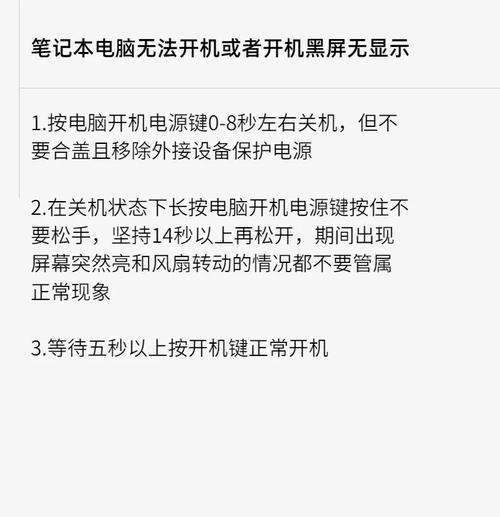
1.亮度调节失效
亮度调节是我们经常需要进行的操作之一,但有时候发现亮度调节无效。这可能是因为显示驱动程序过期。解决方法:更新显示驱动程序。
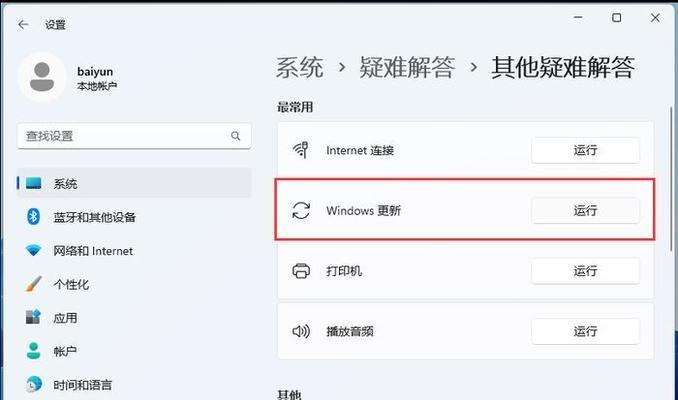
2.屏幕闪烁
屏幕闪烁可能是由于刷新率设置不正确导致的。解决方法:调整刷新率为合适的数值。
3.图像模糊
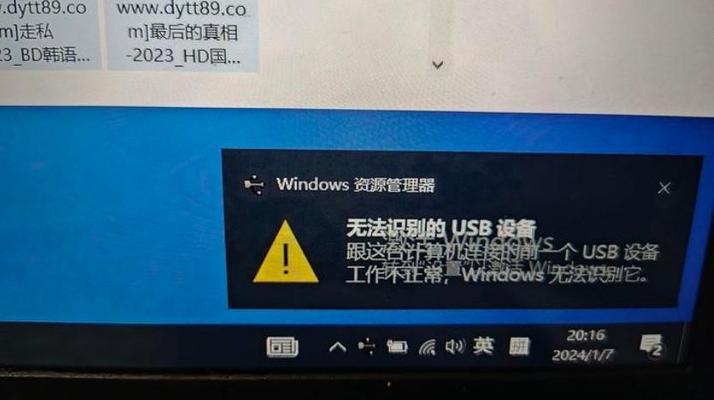
图像模糊可能是由于显示分辨率设置不正确或者显示器连接线松动导致的。解决方法:调整分辨率或检查连接线并重新插拔。
4.屏幕颜色异常
如果屏幕颜色显示异常,可能是因为色彩管理配置不正确。解决方法:重新校准色彩管理配置。
5.显示器无显示
如果显示器无显示,首先检查电源线是否插好,若无问题则可能是显卡驱动程序问题。解决方法:更新显卡驱动程序或联系专业技术人员。
6.黑屏
黑屏可能是由于操作系统或显卡驱动程序崩溃导致的。解决方法:重启电脑或更新显卡驱动程序。
7.屏幕分辨率错误
屏幕分辨率错误可能是由于系统设置问题导致的。解决方法:调整显示设置中的分辨率选项。
8.显示器频率不匹配
如果显示器频率不匹配,可能是因为显卡与显示器不兼容。解决方法:检查显卡和显示器的兼容性,并更换合适的设备。
9.色彩失真
色彩失真可能是由于显示器老化或者连接线松动造成的。解决方法:更换显示器或检查连接线。
10.重影现象
重影现象可能是由于信号干扰或者显示器响应速度慢导致的。解决方法:检查信号线是否干净,并调整显示器的响应速度设置。
11.屏幕分辨率调整后桌面图标错位
屏幕分辨率调整后,桌面图标可能会错位。解决方法:右键点击桌面,选择“刷新”选项。
12.屏幕出现噪点
屏幕出现噪点可能是由于显示器老化或者显示器内部故障导致的。解决方法:更换显示器或联系专业维修人员。
13.视频播放不流畅
视频播放不流畅可能是因为显卡驱动程序过期或者硬件配置不足导致的。解决方法:更新显卡驱动程序或升级硬件配置。
14.操作系统无法识别显示器
操作系统无法识别显示器可能是因为显示驱动程序过期或显示器连接线松动导致的。解决方法:更新显示驱动程序或检查连接线并重新插拔。
15.蓝屏
蓝屏可能是由于操作系统或显卡驱动程序问题导致的。解决方法:重启电脑或更新显卡驱动程序。
电脑屏幕显示错误可能给我们的使用带来很多不便,但通过对常见问题的解决方法的了解,我们可以及时处理这些问题,提升电脑使用效果。关注显示驱动程序更新、调整设置和检查硬件连接是解决问题的关键步骤。同时,如遇严重问题应及时联系专业技术人员进行维修。